۵ قابلیت مخفی iOS۷ که هر کاربر اپل باید بداند
نسخه هفتم iOS جهشی عظیم نسبت به فرم سنتی iOS بود و تغییراتی انقلابی را در طراحی این محصول به همراه داشت. البته به همراه همه قابلیتهایی که اپل در بوق و کرنا معرفی کرد، امکاناتی هم هستند که کم و بیش مخفی ماندهاند.
به سیری بگویید چگونه نامها را تلفظ کند
آیا سیری دایما نام شما را به اشتباه تلفظ میکند؟ میتوانید به این دستیار دیجیتال دوستداشتنی تلفظ دقیق نامتان را آموزش دهید. سیری را فعال کنید و بگویید:
That's not how you pronounce [name]
هنگامی که سیری صدای شما را تحلیل و کلمات آن را درک کرد، همانند شکل زیر چند تلفظ متفاوت را به شما پیشنهاد میکند.
پس از انتخاب گزینه مورد نظر، سیری از آن تلفظ استفاده خواهد کرد.
حالت عکاسی پشت سر هم
میخواهید تعداد زیادی عکس را به سرعت و پشت سر هم بگیرید؟ میتوانید به سادگی از دوربین سریعی که در آیدیوایستان وجود دارد استفاده کنید. ابتدا برنامه دوربین را باز کرده و حالت Photo را انتخاب کنید. روی کلید شاتر تپ کرده و انگشتتان را نگه دارید.
مادامی که شما دستتان را روی این کلید شاتر نگه دارید، آیفون عکسها را یکی پس از دیگری و با کمترین تاخیر ممکن ثبت میکند.
برای برگشت به صفحه قبلی، روی لبه صفحه نمایش سوایپ کنید
این یکی از قابلیتهای کمتر شناخته شده است که حرکت در صفحات مختلف تنظیمات و برنامهها را ساده میکند. اگر در برنامهای باشید که یک آیکون برای برگشت به صفحه قبلی داشته باشد و برای iOs۷ بهینه شده باشد، میتوانید به جای کلیک آن دکمه از لبه سمت چپ صفحه به سمت داخل سوایپ کنید.
این ژست حرکتی در تمام برنامههای اصلی اپل و تمام برنامههای متفرقهای که برای iOS۷ بازنویسی شده باشند کار میکند.
برچسب زمانی مسیجها
گاهی لازم میشود که بدانید یک مسیج دقیقا چه زمانی ارسال یا دریافت شده است. این کار با سیستم نمایش فازی زمان (یک روز قبل، سه هفته پیش) که به صورت پیشفرض فعال است ممکن نیست.
برای دیدن زمان دقیق ارسال و دریافت مسیجها، برنامه مربوطه را باز کنید، با تپ روی یکی از مسیجها به سراغ حالت گفتوگوی موردنظرتان بروید. یک جای صفحه تپ کرده و انگشتتان را نگه دارید و از راست به چپ سوایپ کنید.
هنگامی که این کار را بکنید برچسب زمان دقیق ارسال و دریافت را در کنار هر مسیج مشاهده خواهید کرد. این سیستم هم روی مسیجهای معمولی (sms) و هم روی iMessageها کار خواهد کرد.
ببینید هر اپ چه مقدار از اینترنت شبکه موبایلی شما را مصرف میکند
گاهی هزینه سنگین اینترنت روی خطوط موبایل، باعث میشود از خود بپرسید کدام برنامه این همه اینترنت را خورده است. در iOS۷ شما به سادگی میتوانید ببینید که هر اپ (از بازیها گرفته تا وایبر و . . .) چقدر داده سلولی مصرف کردهاند.
برای این کار به سراغ تنظیمات بروید و روی گزینه Cellular تپ کنید. اسکرول کنید تا به گزینه Use Cellular Data For برسید. در این صفحه میتوانید میزان مصرف هر یک از اپها را ببینید و در صورت نیاز دسترسی آن اپ به اینترنت موبایلی را قطع کنید.
علاوه بر اینها در انتهای لیست هم میتوانید ببینید چه مقدار داده توسط سرویسهای سیستمی شما (سرویسهای پسزمینهای که برای عملکرد صحیح ابزار شما ضروری هستند) مصرف شده است. البته این گزینه را نمیتوانید غیرفعال کنید. همچنین در انتهای صفحه میتوانید برای اندازهگیری دقیق کل اطلاعات را در شروع یک بازه زمانی جدید ریست کنید.
اگر شما هم قابلیتهای کمتر شناختهشدهای سراغ دارید، برای استفاده دیگران در کامنتها مطرح کنید.


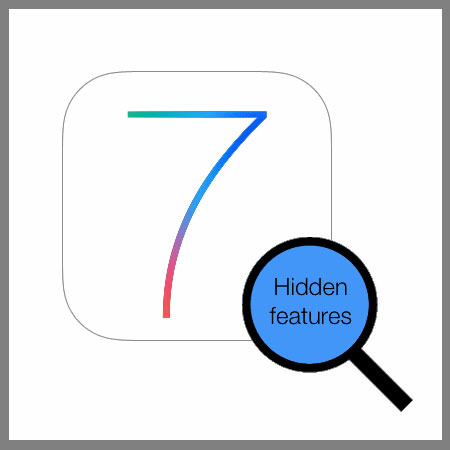
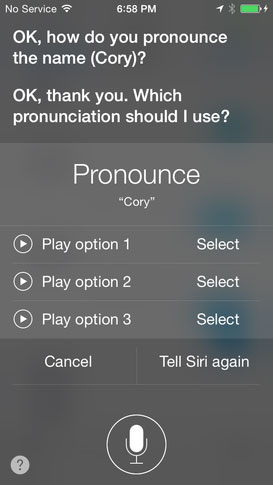

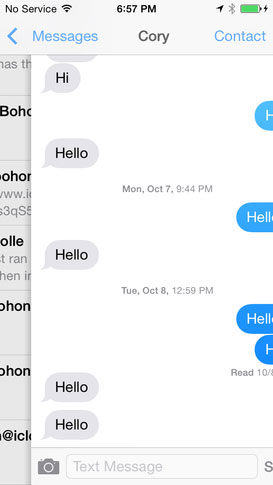
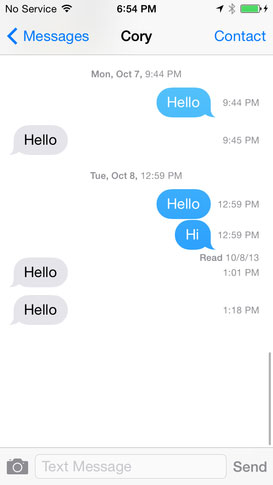
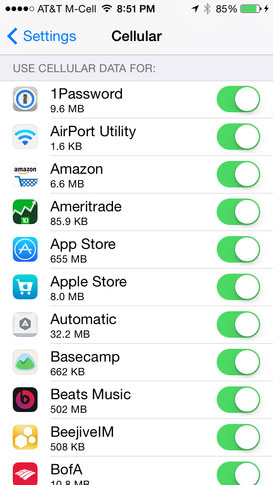









ارسال نظر